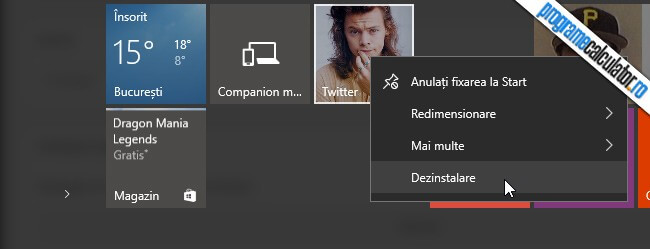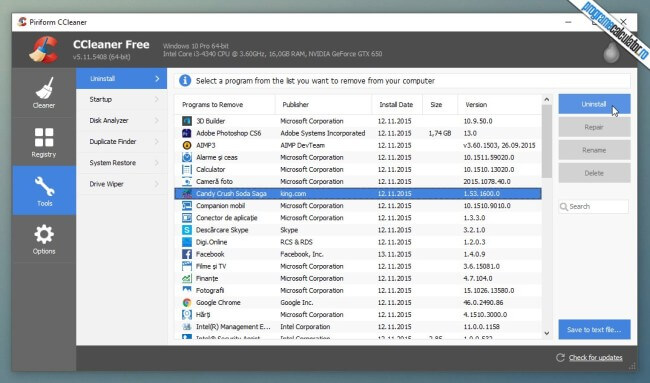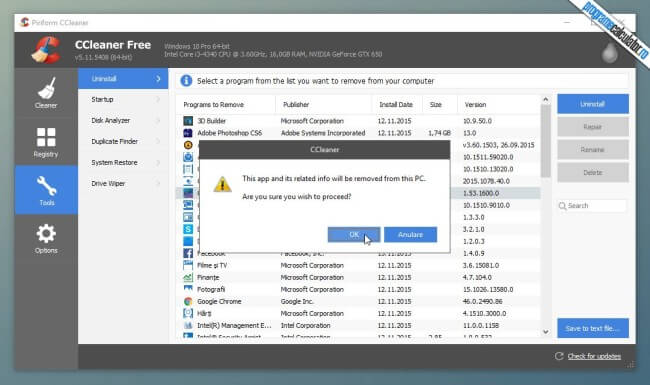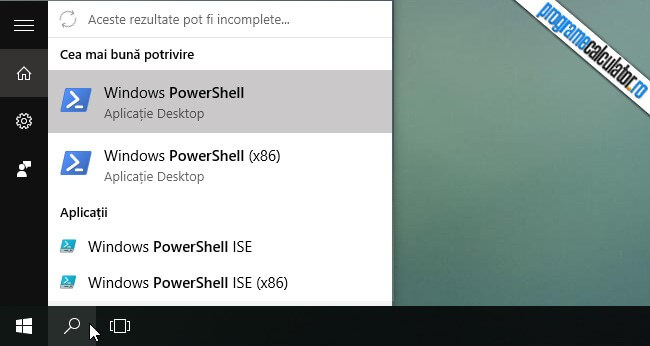Windows 10, la fel ca versiunile Windows anterioare, vine însoțit de câteva programe pe care unii dintre noi le putem considera inutile. Unele dintre acestea pot fi dezinstalare foarte ușor, cu un click dreapta pe dala din meniul Start aparținând acestora și un altul dat pe Dezinstalare. E o metodă rapidă și la îndemâna tuturor utilizatorilor de Windows 10 care doresc să se descotorosească de „cadourile” făcute de către Microsoft.
O altă posibilitate, mai puțin cunoscută, este cea oferită ce CCleaner, cunoscutul program de curățare a temporarelor și eliminare a cheilor orfane din regiștrii Windows. E vorba de același instrument de dezinstalare cu care produsul de „vază” a Piriform vine în dotare, căruia i-a fost adăugată recent și capacitatea de eliminare a programelor implicite ale Windows 10.
Pentru a dezinstala o aplicație Windows folosind CCleaner, după descărcarea și instalare programului, rulați-l și accesați Tools » Uninstall. Selectați în panoul acestuia aplicația pe care doriți să o dezinstalați, apoi apăsați butonul Uninstall, aflat în panoul din partea dreaptă a interfeței.
Înainte de efectuarea dezinstalării, CCleaner va dori să se asigure că doriți să efectuați respectiva operație. Apăsați OK și așteptați ca dezinstalarea să fie dusă la bun sfârșit.
Referitor la programele Windows 10 pe care le puteți dezinstala, ei bine, acest lucru ține de fiecare utilizator în parte, nu există o listă standard, recomandată pentru toată lumea. Tot ce trebuie să știți este că Windows 10 nu va permite dezinstalarea unui program de care depinde corecta sa funcționare, așadar, dezinstalați, de preferat folosind CCleaner, toate programele și jocurile de care considerați că nu mai aveți nevoie. Dacă CCleaner permite dezinstalarea sa, e clar că lipsa acelui program nu va afecta în vreun fel functionare sistemului de operare și a caracteristicilor acestuia.
Cum se reinstalează programele implicite a Windows 10
Partea bună e că nu veți pierde pentru totdeauna respectivele aplicații Windows, ci le veți putea reinstala mai târziu foarte ușor, executând următoarea comandă în PowerShell:
Get-AppXPackage | Foreach {Add-AppxPackage -DisableDevelopmentMode -Register "$($_.InstallLocation)\AppXManifest.xml"}
Pentru a deschide PowerShell, în caz că nu ați mai folosit până acum acest instrument important al sistemelor de operare Windows, tastați numele acestuia în caseta de căutare și dați click pe primul rezultat afișat.
Cu cât mai multe programe implicite ale Windows 10 ați dezinstalat, cu atât mai mult va dura reinstalare acestora, prin urmare nu este cazul să vă panicați dacă procesul nu se completează în doar câteva secunde, este ceva normal.
Iar dacă tot am adus vorba de programele preinstalate ale Windows 10, profităm de ocazie pentru a vă reaminti că puteți renunța la toate serviciile și caracteristicile acestuia care vă „spionează” activitatea la PC folosind programul gratuit ShutUp 10, program despre care v-am oferit mai multe informații în articolul pe care i l-am dedicat în întregime.
Revenind la CCleaner, îl puteți descărca de pe site-ul său oficial și nu trebuie să achiziționați versiunea premium, cea gratuită oferindu-vă tot ce aveți nevoie pentru a curăța sistemul și dezinstala aplicațiile implicite ale Windows.